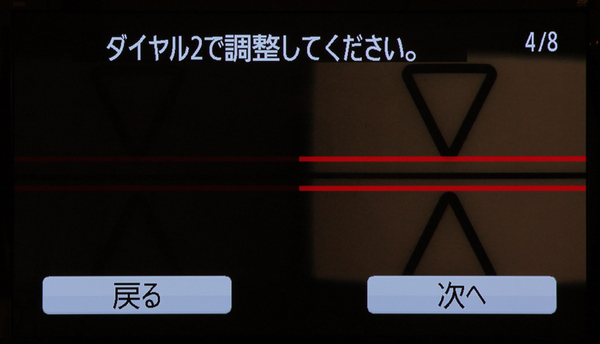まずは3Dコンバージョンレンズの調整から
3Dレンズの装着は、レンズ部にフィルターなどを取り付ける要領で行なう。上部にある固定用のダイヤルを回して締め込むだけだ。3MOSセンサー搭載のハイエンドモデルながらコンパクトな印象の本機だが、3Dコンバージョンレンズが大きいため、装着すると全長が伸びてかなり大きめな感じになる。
ただ、3Dコンバージョンレンズは軽量で、手持ち撮影で不便になるようなことはなかった。そして、初めて取り付けたときには、光軸を合わせるための調整が必要。これは、3Dコンバージョンレンズを透過した右目用/左目用の映像が正しく、本体側のレンズに映るようにするものだ。調整は液晶画面に表示されるガイドを見ながら、調整用のダイヤルを回して行なう。
3Dコンバージョンレンズの調整手順
3D撮影は、右目/左目用の映像を2つ並べて記録する「サイド・バイ・サイド方式」となる。左右の映像はタテ長になって記録されるが、それぞれの映像のサイズはヨコ方向だけでなくタテ方向も若干小さくなった状態となる。このため、記録時の解像度(公式には非公開)は2D撮影時に比べるとおよそ1/2よりも下回ると思われる。
3D撮影時でも、液晶モニターなどに映し出される映像は2D表示(左目用の映像)。液晶ビューファインダーは3D撮影時には映像は表示されない。ズームは固定で操作できず、画角はワイド端の58mmとなる。やや望遠よりの画角で、室内で使おうと思うと被写体に寄った映像になりがち。基本的には屋外での撮影に適した画角だ。
ズーム操作ができない点は多少不満もあるが、これは適度な3D効果が得られる映像を簡単に撮影するための措置である。3D撮影は適切な3D効果を得ることや長時間視聴しても目の負担が増えないことが重要になるので、ズーム操作のたびに左右のレンズの間隔を調整するなどの操作が必要になってしまう。
これをユーザーに開放すれば操作性の悪化を招くし、調整なしでズーム撮影を行なえば「3D酔い」などの原因になることもある。いずれはズーム機能などの搭載も可能だと思うが、現状においては、仕方のない部分だろう。

この連載の記事
-
第42回
AV
PS3/PSP向け3Dディスプレー「CECH-ZED1J」を試してみた -
第41回
AV
ソニーが放つ至高のBDレコ「BDZ-AX2700T」をチェック -
第40回
AV
早速チェック! スカパーHD!内蔵のソニーBDレコ秋モデル -
第39回
AV
スマホ連携&3D対応の「Wooo GP08/XP08」をチェック! -
第38回
AV
ゲーマーのための極上テレビ「REGZA 26ZP2」(後編) -
第37回
AV
ゲーマーのための極上テレビ「REGZA 26ZP2」(前編) -
第36回
AV
密閉型の良さを実感!! クリプトン「KX-3PII」 -
第35回
AV
2台目テレビの本命!? 「フリースタイルAQUOS」 -
第34回
AV
3Dとゲームが凄すぎる!! REGZA「ZG2」&「ZP2」 -
第33回
AV
ソニーBRAVIAの最上位機「HX920」はこんなに凄い!! -
第32回
AV
2D画質極まる!? 東芝「REGZA Z2」の実力に迫る - この連載の一覧へ